Как скопировать и вставить в PuTTY
Разное / / November 28, 2021
PuTTY - один из самых популярных эмуляторов терминала с открытым исходным кодом и приложений для передачи файлов по сети на рынке. Несмотря на широкое распространение и более чем 20-летнее распространение, некоторые базовые функции программного обеспечения для многих непонятны. Одна из таких функций - возможность копировать и вставлять команды. Если вам не удается вставить команды из других источников, вот руководство, которое поможет вам понять как копировать и вставлять команды в PuTTY.

СОДЕРЖАНИЕ
- Как скопировать и вставить в PuTTY
- Работают ли команды Ctrl + C и Ctrl + V в PuTTY?
- Метод 1: копирование и вставка в PuTTY
- Метод 2: копирование из PuTTY в локальное хранилище
- Метод 3: как вставить код в PuTTY
Как скопировать и вставить в PuTTY
Работают ли команды Ctrl + C и Ctrl + V в PuTTY?
К сожалению, самые популярные команды Windows для копирования и вставки не работают в эмуляторе. Конкретная причина этого отсутствия неизвестна, но есть и другие способы ввести тот же код без использования обычных методов.
Метод 1: копирование и вставка в PuTTY
Как упоминалось ранее, в PuTTY, команды копирования и вставки бесполезны и могут даже иметь негативные последствия. Вот как можно правильно перенести и воссоздать код в PuTTY.
1. Откройте эмулятор и, поместив указатель мыши под кодом, нажать и перетащить. Это выделит текст и одновременно скопирует его.
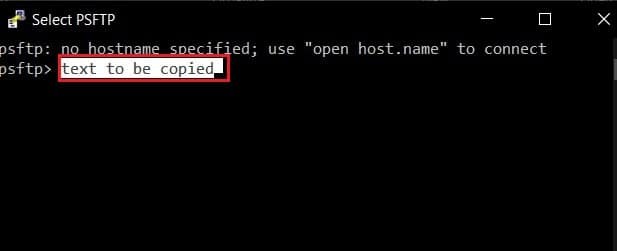
2. Поместите курсор в то место, куда вы хотите вставить текст, и щелкните правой кнопкой мыши.
3. Текст будет размещен в новом месте.
Читайте также:Копирование и вставка не работает в Windows 10? 8 способов исправить это!
Метод 2: копирование из PuTTY в локальное хранилище
После того, как вы поймете науку, лежащую в основе копирования в PuTTY, остальная часть процесса станет проще. Чтобы скопировать команду из эмулятора и вставить ее в локальное хранилище, вам необходимо сначала выделите команду в окне эмулятора. После выделения код автоматически копируется. Откройте новый текстовый документ и нажмите Ctrl + V. Ваш код будет вставлен.
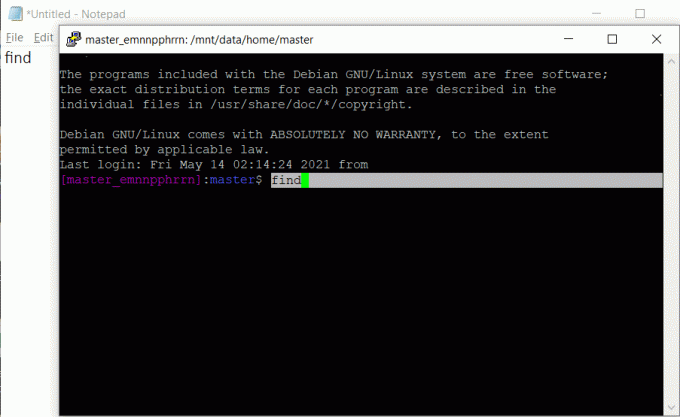
Метод 3: как вставить код в PuTTY
Копирование и вставка кода в PuTTY с вашего ПК также выполняется по аналогичному механизму. Найдите команду, которую хотите скопировать, выделите ее и нажмите Ctrl + C. Это скопирует код в буфер обмена. Откройте PuTTY и поместите курсор в то место, куда вы хотите вставить код. Щелкните правой кнопкой мыши на мышке или нажмите Shift + Insert Key (Кнопка нуля справа), и текст будет вставлен в PuTTY.
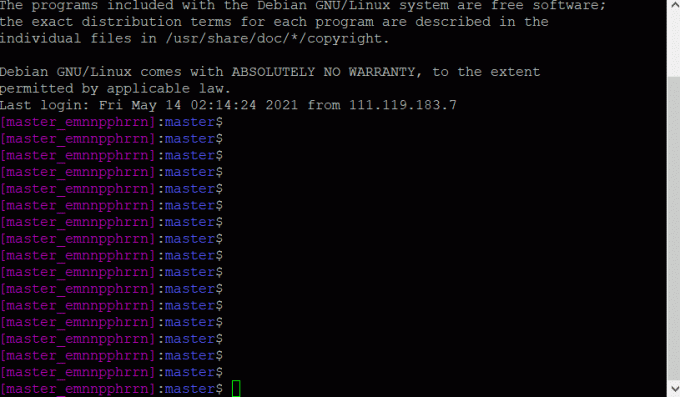
Рекомендуемые:
- Как скопировать изображение в буфер обмена на Android
- 5 способов запустить компьютер в безопасном режиме
- Исправить Windows не может найти ошибку Steam.exe
- Исправить несколько запущенных процессов Google Chrome
Работать с PuTTY было сложно с момента выхода программного обеспечения в 1999 году. Тем не менее, с помощью простых шагов, упомянутых выше, вы не должны столкнуться с какими-либо трудностями в будущем.
Мы надеемся, что это руководство было полезным и вы смогли скопировать и вставить в PuTTY. Если у вас все еще есть какие-либо вопросы по этой статье, не стесняйтесь задавать их в разделе комментариев.



